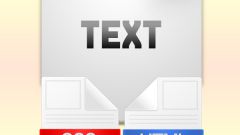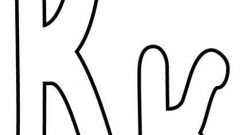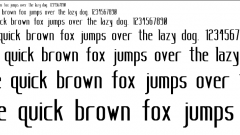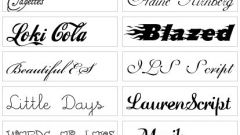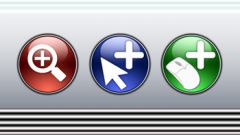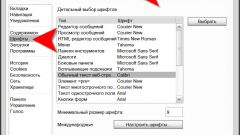Инструкция
1
Откройте таблицу стилей CSS. Как правило, все параметры оформления сайта, в том числе и текста, расположены именно там. Пропишите свойства шрифта при помощи тегов семейства font. В стилевой таблице вы можете менять следующие свойства шрифта:
font-family – укажите тип шрифта, который вы хотите использовать. Самые популярные шрифты - Times New Roman, Tahoma, Verdana, Arial;
font-size – укажите нужный вам размер шрифта в виде соответствующей цифры, не забудьте добавить pt. Например, font-size: 10pt;
font-style – укажите стиль шрифта, будь-то обычный или курсив;
font-variant – укажите регистр символов шрифта, капитель;
font-weight – укажите насыщенность шрифта, будет ли он жирным, полужирным и т.д.
font-family – укажите тип шрифта, который вы хотите использовать. Самые популярные шрифты - Times New Roman, Tahoma, Verdana, Arial;
font-size – укажите нужный вам размер шрифта в виде соответствующей цифры, не забудьте добавить pt. Например, font-size: 10pt;
font-style – укажите стиль шрифта, будь-то обычный или курсив;
font-variant – укажите регистр символов шрифта, капитель;
font-weight – укажите насыщенность шрифта, будет ли он жирным, полужирным и т.д.
2
Вы можете изменять шрифт текста непосредственно в конкретном HTML документе, если не хотите, чтобы таблица стилей применяла одинаковое оформление для всего сайта. Для этого используйте параметры font уже не в таблице стилей, а непосредственно в том отрезке текста, который вы хотите изменить. Например: <font>Здесь ваш текст</font>
В данном случае тег font имеет три параметра:
color – цвет шрифта;
face – тип шрифта;
size – размер шрифта.
Измените необходимые вам параметры текста, у вас получится примерно следующее:
<font color="#000600" face="Times New Roman" size="3">Здесь ваш текст</font>
В данном случае тег font имеет три параметра:
color – цвет шрифта;
face – тип шрифта;
size – размер шрифта.
Измените необходимые вам параметры текста, у вас получится примерно следующее:
<font color="#000600" face="Times New Roman" size="3">Здесь ваш текст</font>
3
Расставьте заголовки там, где это необходимо. Заголовки текста обычно окружаются тегами от <H1> до <H6> в зависимости от того, какой размер заголовка вы хотите получить. H1 – это основной заголовок на странице, соответственно, самый большой; H6 – самый маленький. Теги H – это парные теги, поэтому нужно ставить как открывающий H, так и закрывающий.
4
Примените дополнительные параметры форматирования текста там, где это необходимо. Вы можете:
- выделять отрезок текста жирным при помощи парных тегов <b> или <strong>
- применять курсив при помощи парных тегов <i> либо <em>
- подчеркнуть необходимые отрезки текста при помощи парного тега <u>
- выделять отрезок текста жирным при помощи парных тегов <b> или <strong>
- применять курсив при помощи парных тегов <i> либо <em>
- подчеркнуть необходимые отрезки текста при помощи парного тега <u>
Видео по теме
Обратите внимание
Как изменить шрифт на компьютере? Многие новички задаются таким вопросом, ведь текст, который мы печатаем на компьютере, может выглядеть по-разному. Способов изменить шрифт на компьютере достаточно много и каждый из них в основном зависит от вашей операционной системы.
Полезный совет
Шрифтов этих довольно много. Чтобы в этом убедиться, нужно покрутить колесико на мышке или потянуть вниз ползунок с правой стороны. А теперь попробуем изменить шрифт текста. Для начала напечатайте пару предложений. Теперь осталось изменить шрифт. Нажмите на маленькую кнопку со стрелкой в конце поля с названием текущего шрифта. Откроется список. Выберите из него подходящий шрифт.
Источники:
- как изменить меня на сайте